5.3.2 Регистрация конвертера в Creo Parametric
Запустить Creo Parametric и зайти в меню [Файл]à[Опции] (см. рис. 2):
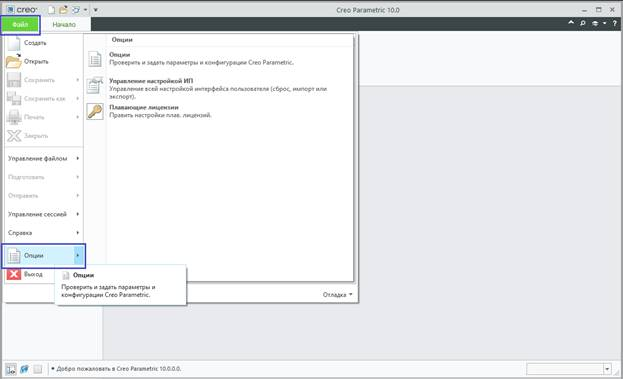
Рис. 2. Выбор меню Опции в окне Creo Parametric
В меню перейти в раздел Редактор конфигурации (см. рис. 3), в котором хранятся системные переменные Creo Parametric, отвечающий за различные опции.
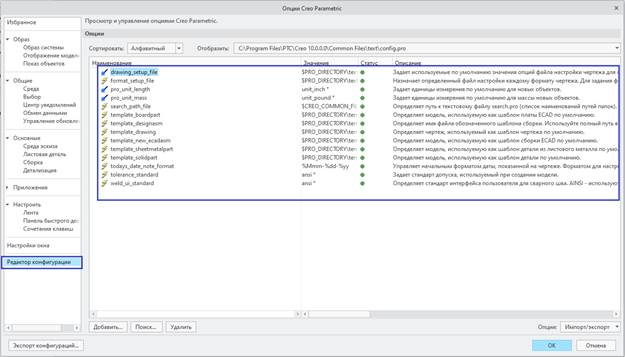
Рис. 3. Раздел Редактор конфигурации в Creo Parametric
Добавить переменную, которая отвечает за автоматическую загрузку конвертера при старте программы. Для этого нажать кнопку [Добавить…] (см. рис. 4, красный прямоугольник), после чего появится окно для ввода новой переменной (см. рис. 4, зеленый прямоугольник). В этом окошке в области для ввода Наименование опции ввести protkdat и нажать кнопку [Обзор…] для задания пути к файлу настроек конвертера protk.dat.
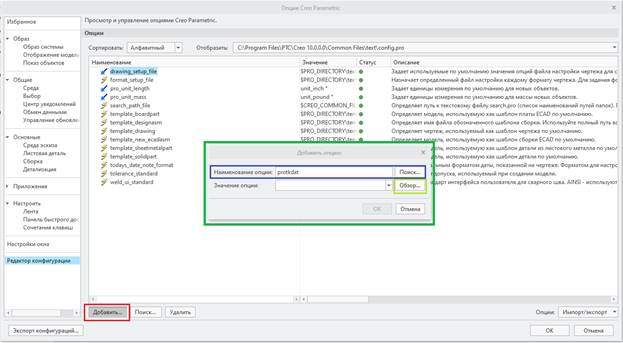
Рис. 4. Добавление системной переменной protkdat в Creo Parametric
В появившемся окне выбора файла перейти к папке с установкой конвертера и выбрать файл protk.dat. Затем нажать кнопку [Открыть] (см. рис. 5). Для завершения операции добавления нажать кнопку [OK].
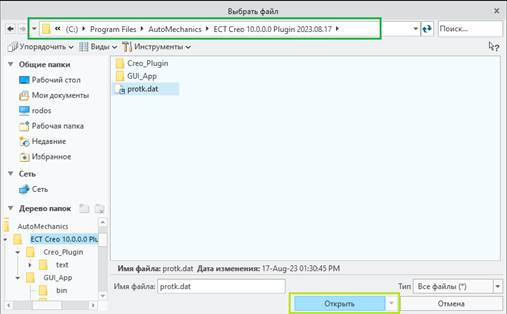
Рис. 5. Задание пути к файлу protk.dat
После проведенных манипуляций в списке системных переменных Creo Parametric должна появиться новая запись о нашей переменной (см. Рис. 6).
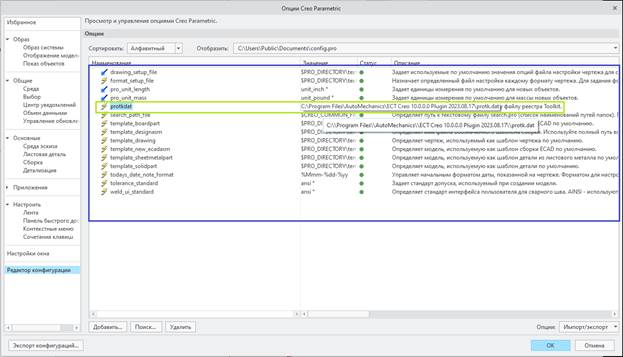
Рис. 6. Строчка с системной переменной protkdat
Нажать кнопку [ОК]. Программа Creo Parametric выдаст предупреждающее окно с сообщением о том, что измененные параметры будут действовать только на протяжении текущей сессии (см. рис. 7). Чтобы эти изменения были доступны в следующих сессиях, сохраните настройки в конфигурационном файле config.pro. Следует нажать в появившемся окне кнопку [Да]. Сохраните файл там, где предложит Creo Parametric по умолчанию (см. рис. 8), скорее всего, это будет стандартная директория Windows с документами пользователя. Если предупреждающее окно не будет показано, то для того, чтобы изменения были доступны при следующих сессиях, необходимо нажать кнопку «Экспорт конфигураций».
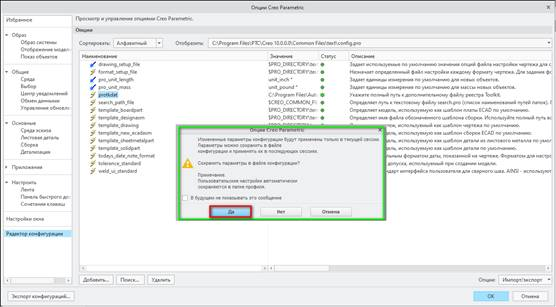
Рис. 7. Предупреждение о сохранении настроек
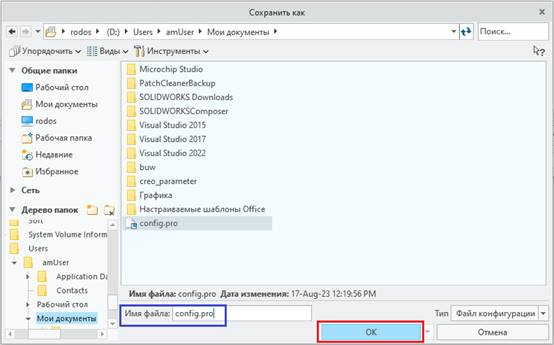
Рис. 8. Сохранение настроек в конфигурационном файле
Затем необходимо в уже открытом файле модели в Creo Parametric перейти в раздел ленты Инструменты и выбрать пункт «Дополнительные приложения» (см. Рис. 9). Откроется окно, в котором необходимо нажать кнопку «Регистрировать». Откроется еще одно окно «Зарегистрируйте вспомогательное приложение», где нужно выбрать в корне папки конвертера файл portk.dat (см. рис. 10) и нажать кнопку «Пуск», предварительно щелкнув указателем мышки на строку с названием конвертера в окне «Дополнительные приложения» (см. рис. 11), и после закрыть это окно.

Рис. 9. Выбор пункта «Дополнительные приложения»
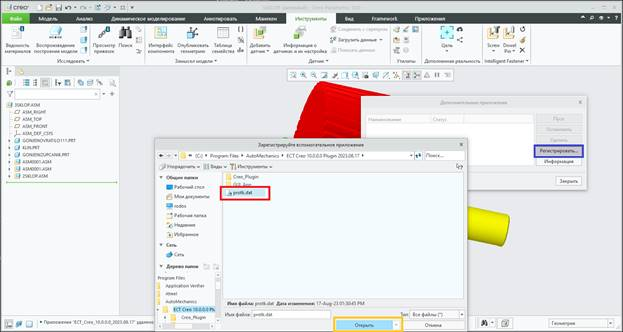
Рис. 10. Окно «Зарегистрируйте вспомогательное приложение»
для поиска файла protk.dat в папке конвертера
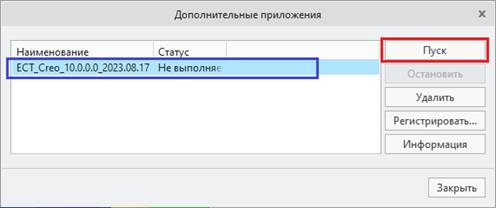
Рис. 11. Нажатие кнопки «Пуск»
Для завершения процесса интеграции конвертера закройте Creo Parametric. При последующих запусках Creo Parametric конвертер будет автоматически загружаться.